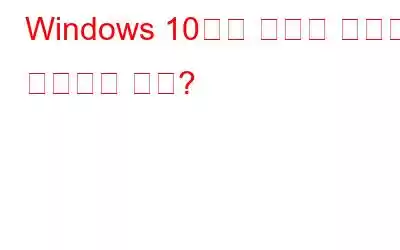우리 중 누구도 인터넷 없는 삶을 상상할 수 없습니다. 이러한 현실을 이해한 해커들은 이를 이용해 트로이 목마, 바이러스 등의 위험을 퍼뜨리고 있습니다. 이러한 악성 프로그램은 시스템에 침입할 뿐만 아니라 돈을 벌기 위해 시스템을 탈취하기도 합니다. 따라서 적절한 조치를 취하여 PC 감염을 막아야 합니다.
바이러스, 트로이 목마, 악성 코드 등을 탐지하고 제거하는 가장 쉬운 방법
악성 코드는 일반적으로 사용되는 포괄적인 용어입니다. 랜섬웨어, 웜, 애드웨어, 트로이 목마 등 시스템이나 스마트폰을 감염시키려는 악성 소프트웨어입니다. 이러한 감염으로부터 시스템을 보호하는 가장 빠른 방법은 최고의 바이러스 백신을 사용하는 것입니다. 이를 위해 Systweak Antivirus를 권장합니다. 실시간 보호, 맬웨어 방지, 악용 방지를 제공하는 완전한 포괄적인 보안 도구입니다. 데이터베이스 정의는 정기적으로 업데이트됩니다. 검사 일정을 예약하고, 시작 항목의 감염 여부를 확인하며, 다양한 검사 유형을 제공합니다.
이를 사용하면 단 몇 번의 클릭만으로 트로이 목마 및 기타 악성 코드 감염을 제거할 수 있습니다. 사용하려면 지금 다운로드하여 설치하고 실행하세요.
아래에서는 트로이 목마 바이러스와 Windows 10에서 이를 제거하여 향후 공격으로부터 장치를 보호하는 방법.
트로이 목마 바이러스란 무엇입니까?
트로이 바이러스는 눈에 잘 띄지 않게 숨어 있으며 종종 실제 앱이나 소프트웨어처럼 위장하거나 정품처럼 보이는 이메일 첨부 파일을 통해 다운로드할 수 있는 악성 코드 유형입니다. 트로이 목마는 맬웨어, 애드웨어, 스파이웨어와 같은 다른 위협을 다운로드하는 데에도 사용될 수 있습니다.
트로이 목마가 시스템을 감염시켰다는 신호
- 인터넷을 검색할 때 원치 않는 사이트로 리디렉션
- 검색하는 동안 팝업과 광고가 너무 많습니다. web
- 읽는 메시지를 보고 바이러스가 발견되었습니다.
트로이 목마 바이러스는 무엇을 할 수 있나요?
트로이 목마 바이러스는 치명적인 감염이며 탐지하기 어렵습니다. 시스템에 설치되면 다음 작업을 수행할 수 있습니다:
1. 스파이웨어를 통해 수행하는 모든 작업을 감시합니다. 이는 귀하가 온라인 뱅킹 계좌를 사용하거나 신용카드 정보를 입력하는 즉시 모든 활동을 기록한다는 의미입니다. 이 모든 정보가 해커에게 전송됩니다.
2. 시스템 보안을 변경하여 맬웨어에 대한 백도어를 만듭니다.
3. 사이버 범죄자가 DDoS 공격에 시스템을 사용할 수 있도록 엔드포인트를 좀비로 전환합니다.
4. 트로이 목마는 많은 리소스를 사용하므로 시스템 속도를 저하시킬 수 있습니다. 따라서 PC를 최적화했는데도 여전히 느린 PC 문제에 직면하고 있다면 트로이 목마가 시스템을 감염시켰을 가능성이 있습니다.
Windows 10에서 트로이 목마 바이러스를 제거하는 방법
모든 종류의 감염을 처리하는 가장 좋은 방법은 실시간 보호와 다양한 검색 유형을 제공하는 고급 보안 도구를 실행하는 것입니다. 또한 시스템 리소스를 적게 사용하고 데이터베이스 정의를 정기적으로 업데이트해야 합니다.
이 목적으로 사용할 수 있는 도구 중 하나가 Systweak Antivirus입니다.
해결책 1 – Windows용 최고의 보안 및 보호 도구인 Systweak Antivirus 사용
Systweak Antivirus를 사용하고 Windows 10 PC에서 위협을 제거하는 방법은 무엇입니까?1. Systweak Antivirus를 다운로드, 설치 및 실행합니다.
2. 스캔 유형 > 정밀 스캔을 클릭합니다.
3. 정밀 스캔을 눌러 철저한 스캔을 수행하세요
4. 스캔이 완료될 때까지 기다리십시오. 완료되면 감지된 위협을 격리합니다.
5. 감염이 없고 최적화된 PC를 사용하려면 시스템을 재부팅하세요.
단, 바이러스 백신을 트로이 목마로 실행할 수 없는 경우 부팅 시스템 및 네트워킹을 사용하는 안전 모드를 방해하고 바이러스를 검사할 수 있습니다.
이렇게 하려면 아래 단계를 따르세요.
해결책 2 - 네트워킹을 사용하여 안전 모드로 시스템 부팅
Windows가 부팅되기 전에 부팅하는 동안 F8 키를 반복해서 누르세요. 로고가 나타납니다. 그러면 WinRE 창이 표시됩니다. 하지만 그래도 문제가 해결되지 않으면 Windows를 부팅하기 전에 장치를 두 번 연속으로 끄십시오. 그러면 네트워킹을 통해 안전 모드로 부팅할 수 있는 복구 옵션이 표시됩니다.
1. Windows를 끄고 전원 버튼을 10초 동안 누르세요.
2. 기기의 전원을 다시 켜세요.
3. 이제 다시 전원을 끄고 10초간 전원 버튼을 누르세요.
Windows 로고가 보이기 전에 손을 떼지 마세요.
4. 이 작업을 연속으로 수행하면 WinRE로 들어가게 됩니다.
5. 이제 복구 모드에 있으므로 문제 해결을 클릭하세요.
6. 고급 옵션을 누르세요.
7. 다음으로 시작 설정 > 다시 시작을 클릭하세요.
8. 이제 옵션 목록이 표시됩니다. F5를 눌러 네트워킹을 사용하는 안전 모드로 부팅합니다.
참고: 이것이 유일한 옵션이므로 안전 모드 네트워킹으로 부팅하는 것이 좋습니다. o 온라인 연결을 유지하세요.
9. 이제 Systweak Antivirus를 다운로드, 설치 및 실행하고 시스템 감염 여부를 검사하십시오.
이 단계를 사용하면 트로이 목마를 제거할 수 있습니다. Windows PC에서 말입니다. 이 외에도 다음 사항을 염두에 둔다면 트로이 목마 공격의 피해자가 되는 것을 피할 수 있습니다.
트로이 목마 바이러스로부터 보호받는 방법
1. Windows를 최신 상태로 유지하세요.
오래된 Windows를 실행하는 경우 바이러스, 트로이 목마, 맬웨어가 장치에 쉽게 침투할 수 있습니다. 따라서 이러한 가장 심각한 위협으로부터 보호하려면 모든 버그 수정 사항이 포함된 Windows 업데이트를 설치하는 것이 좋습니다.
2. 알 수 없는 이메일 첨부 파일과 제3자가 제공하는 모든 것을 다운로드하지 마세요.
제조업체 사이트가 아닌 경우 소프트웨어를 다운로드하지 마세요. 제3자는 실제 소프트웨어의 이름으로 위장하고 악성 코드를 설치하여 귀하의 정보를 훔치는 경우가 많습니다. 알 수 없는 이메일 첨부 파일 다운로드의 경우도 마찬가지이므로 둘 다 피하세요.
3. Systweak Antivirus와 같은 업데이트되고 신뢰할 수 있는 바이러스 백신을 실행하세요.
Systweak Antivirus가 주기적으로 실행되도록 설정하세요. 이렇게 하면 검사가 자주 실행되므로 시스템 감염을 방지하는 데 도움이 됩니다. 피해자로서 저는 종종 장치를 스캔하는 것을 잊어서 취약한 상태로 남겨둔다는 것을 알고 있습니다. 예약 검색은 자동으로 실행되므로 이러한 문제를 방지할 수 있습니다.
따라서 트로이 목마가 시스템을 감염시켰다고 생각되면 다음 단계를 적용하여 Windows 10에서 트로이 목마 바이러스를 제거하십시오. 보호를 받으려면 항상 팁을 염두에 두십시오. 트로이 목마인 악성 코드를 막는 데 도움이 될 것입니다.
이 게시물이 도움이 되기를 바랍니다. 아래 섹션에 의견을 남겨주세요.
읽기: 0